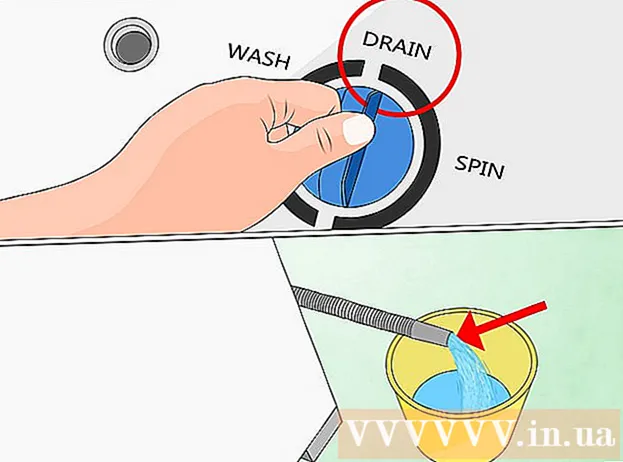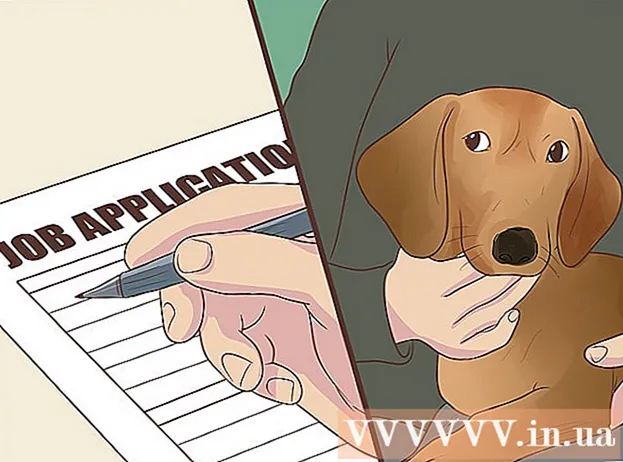Muallif:
John Stephens
Yaratilish Sanasi:
22 Yanvar 2021
Yangilanish Sanasi:
1 Iyul 2024

Tarkib
Eclipse - bu Java-ning eng mashhur rivojlanish muhitlaridan biri: unda Java loyihangizni noldan qurish uchun kerak bo'lgan barcha narsalar mavjud. Yangi loyihada ishlashni boshlash uchun avval uni yaratishingiz kerak. Juda sodda bo'lsa ham, lekin agar siz Eclipse dasturini boshqa dasturlash tili uchun o'rnatgan bo'lsangiz, Eclipse-da yangi Java loyihasini yaratish sizni chalg'itishi mumkin.
Qadamlar
Java ishlab chiquvchilari uchun Eclipse IDE-ni o'rnating. Eclipse-ni birinchi marta o'rnatganingizda sizga IDE (Integrated Development Environment) opsiyasi beriladi. Iltimos, "Java Developers uchun Eclipse IDE" ni tanlang (Java Ishlab chiquvchilar uchun Eclipse Integrated Development Environment). Java loyihasini ishga tushirish uchun kerakli fayllar va vositalar o'rnatiladi.
- Agar Eclipse allaqachon boshqa dasturlash tili uchun o'rnatilgan bo'lsa, siz Eclipse-dan Java qo'llab-quvvatlashini qo'shishingiz mumkin. "Yordam" menyusini bosing va "Yangi dasturiy ta'minotni o'rnatish" -ni tanlang. Ochilgan menyuning yuqori qismidan "Barcha mavjud saytlar" ni tanlang, so'ngra Filtr maydoniga "java" yozing. "Eclipse Java Development Tools" katagiga belgi qo'ying va "Keyingi" tugmasini bosing. Java vositasini yuklab olish va o'rnatish uchun ko'rsatmalarga amal qiling. Ushbu vosita o'rnatilgandan so'ng, Eclipse qayta boshlanadi.

"Fayl" → "Yangi" → "Java Project" tugmachasini bosing. "Yangi Java loyihasi" oynasi ochiladi.- Agar "Java Project" opsiyasi ko'rinmasa, lekin Java Development Tools allaqachon o'rnatilgan bo'lsa, "New" menyusidan "Project ..." bandini tanlang. "Java" papkasini kengaytiring va "Java Project" -ni tanlang.

Siz va boshqa foydalanuvchilar tanib olishlari uchun loyihani nomlang. Agar kerak bo'lsa / xohlasangiz, loyihani qayta nomlashingiz mumkin.
Loyiha faylini saqlash uchun joyni tanlang. Odatiy bo'lib, ular Eclipse katalogiga saqlanadi. Agar xohlasangiz, ushbu saqlash joyini sozlashingiz mumkin.

Siz foydalanmoqchi bo'lgan Java ish vaqtini (JRE) tanlang. Agar ma'lum bir JRE uchun dastur yaratmoqchi bo'lsangiz, ochiladigan menyudan ushbu muhitni tanlang. Odatiy bo'lib, eng yangi JRE tanlanadi.
Loyihangizning tartibini tanlang. Siz loyiha papkalarini ishlatishni yoki manba va sinf fayllari uchun alohida papkalar yaratishni tanlashingiz mumkin. Eclipse-ning sukut bo'yicha joylashish opsiyasi - "Alohida papkalarni yaratish ...". Biroq, siz loyiha talablariga qarab o'zgartirish kiritishingiz kerak bo'lishi mumkin.
"Java Settings" oynasini ochish uchun "Keyingi" tugmasini bosing. Bu erda siz qo'shimcha manbalarni ko'rsatasiz, shuningdek, loyiha uchun kutubxonalarni qo'shasiz.
Qurilish yo'lini ko'rsatish uchun Manba yorlig'idan foydalaning. Dasturni tuzishda kompilyator bunga tayanadi. Siz ichki kataloglar yaratishingiz, tashqi manbalarga bog'lanishingiz yoki papkalarni qo'shishingiz va olib tashlashingiz mumkin. Kompilyator kompilyatsiya manbaini aniqlash uchun builddan foydalanadi.
Loyihaga kutubxonalarni qo'shish uchun Kutubxonalar yorlig'idan foydalaning. Ushbu yorliq sizning loyihangizga JAR faylini qo'shish va foydalanish uchun o'rnatilgan kutubxonani tanlash imkonini beradi. JAR fayllarni import qilish funktsiyasi tufayli siz boshqa loyihalardagi kutubxonalardan foydalanishingiz mumkin.
Yangi loyihada ishlashni boshlash uchun "Finish" tugmasini bosing. Siz Java ish joyingizga yo'naltirilasiz. Agar siz ushbu loyihani boshlashdan oldin boshqa dasturlash tili bilan ishlayotgan bo'lsangiz, dasturning IDE-dan maksimal darajada foydalanish uchun sizdan Java "perspektiv" ga o'tishingiz so'raladi.
- Sizning loyihangiz oynaning chap tomonidagi "Package Explorer" maydonida ko'rsatiladi. Agar "Eclipse Welcome" yorlig'i bo'lsa, oynaning chap tomonidagi kichik Java tugmachasini bosing.
- Birinchi Java dasturini yozish bo'yicha batafsilroq ko'rsatmalarni ko'ring.
Maslahat
- Agar siz loyihani yaratgandan so'ng sozlamalarni o'zgartirmoqchi bo'lsangiz, loyiha nomini o'ng tugmasini bosing va kerakli variantga o'ting.